7个回答
解决:
首先在桌面空白处右键,点击个性化,然后点击显示。
然后勾选让我选择一个适合我的所有显示器的缩放级别,再选中较小-100%,点击应用,在弹出的窗口中选择选择立即注销。
再看到软件界面和图标都清晰显示了,不过字体和图标变小了,不要担心,这时再改变刚才选择的缩放等级为 中等 -125%,同样注销后,就都显示正常了。
首先在桌面空白处右键,点击个性化,然后点击显示。
然后勾选让我选择一个适合我的所有显示器的缩放级别,再选中较小-100%,点击应用,在弹出的窗口中选择选择立即注销。
再看到软件界面和图标都清晰显示了,不过字体和图标变小了,不要担心,这时再改变刚才选择的缩放等级为 中等 -125%,同样注销后,就都显示正常了。
方法/步骤
1.安装了win8.1后在桌面用鼠标右键选择“个性化”

2.选择左侧的“显示”

3.勾选“让我选择适合我的所有显示器级别”
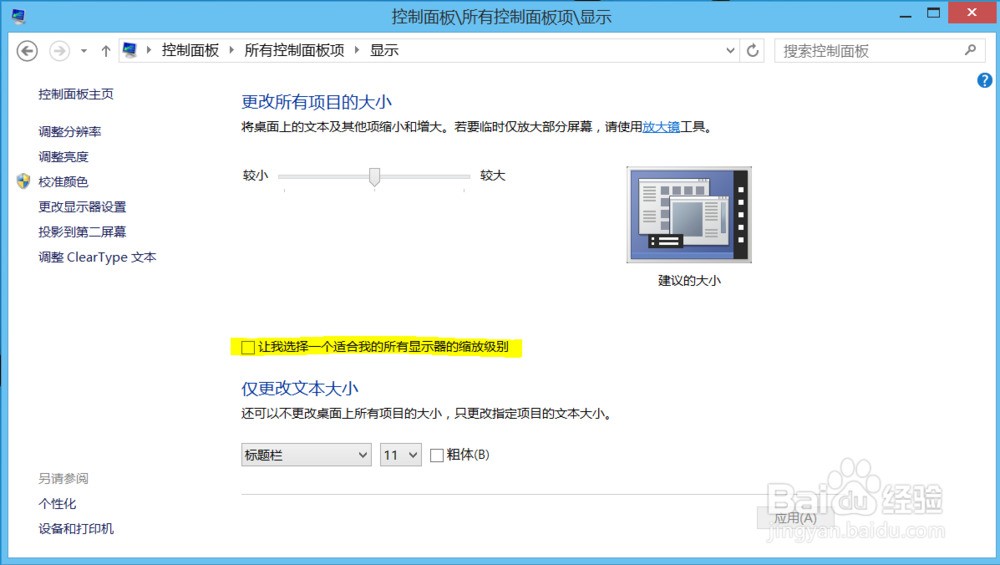
4.发现默认的比例是125%了,而win7的是默认是100%,说明win8.1对高分屏做了特别的支持

5.这时候选择125%,当然也可以不选,因为win8.1即使不选也不会字体过小和模糊,因为win8.1默认就是125%的比例。如果觉得桌面图标字小,可以在下面的字体大小修改一下。如下图

6.虽然win8.1对高分屏的系统本身支持的不错,但是第三方软件问题依然没有解决,比如高分屏下的qq显示模糊与界面字体过小等问题。
 步骤阅读
步骤阅读